名刺の取り込みの手順
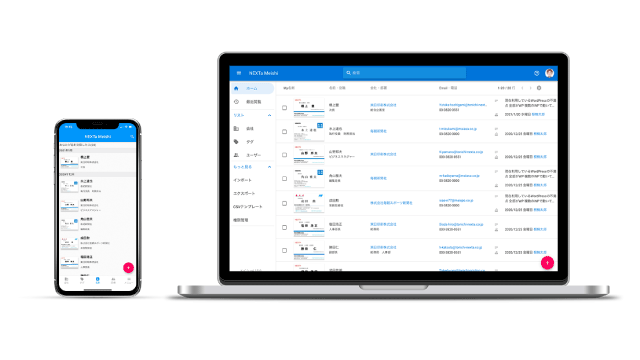
PCの場合
スマートフォン、タブレットの場合
※1 名刺の取り込みは1度に20枚程度を推奨しています。また取り込んだ名刺を非公開にすることも可能です。
※2 読み込んだ名刺情報は、名前、会社名、部署、役職、E-Mail、電話番号、住所などに自動的に分類され登録されます。
スマートフォン、タブレットからのご利用は、専用のアプリケーションをダウンロードしてください。
推奨スキャナーによる1ステップ取り込み
ネクスタ・メイシの推奨スキャナーScanSnap ix1600とモバイル端末(スマートフォン、タブレット)が同じwi-fiのアクセスポイントを利用している場合、1ステップで名刺をアプリケーションに取り込むことができます。
かんたん、便利
基本的な使用例
他にもこんなことができます
短時間で名刺検索
「会社名」「タグ」などカテゴリやフリーワードによる検索が行えます。
フリーワード検索では、間にスペースを入れ複数検索ワードを入力することにより、登録された全名刺情報から検索ワードを含む名刺が絞り込まれ表示されます。
例)新商品のDM送信のために、都内にある企業の購買部を検索したい
名刺情報からリストを作成
例)名刺データから年賀状の住所録を作成したい
ご利用の年賀状ソフトのフォーマットに合わせCSVデータをエクスポートすることができます。
住所録の作成もかんたんです。

